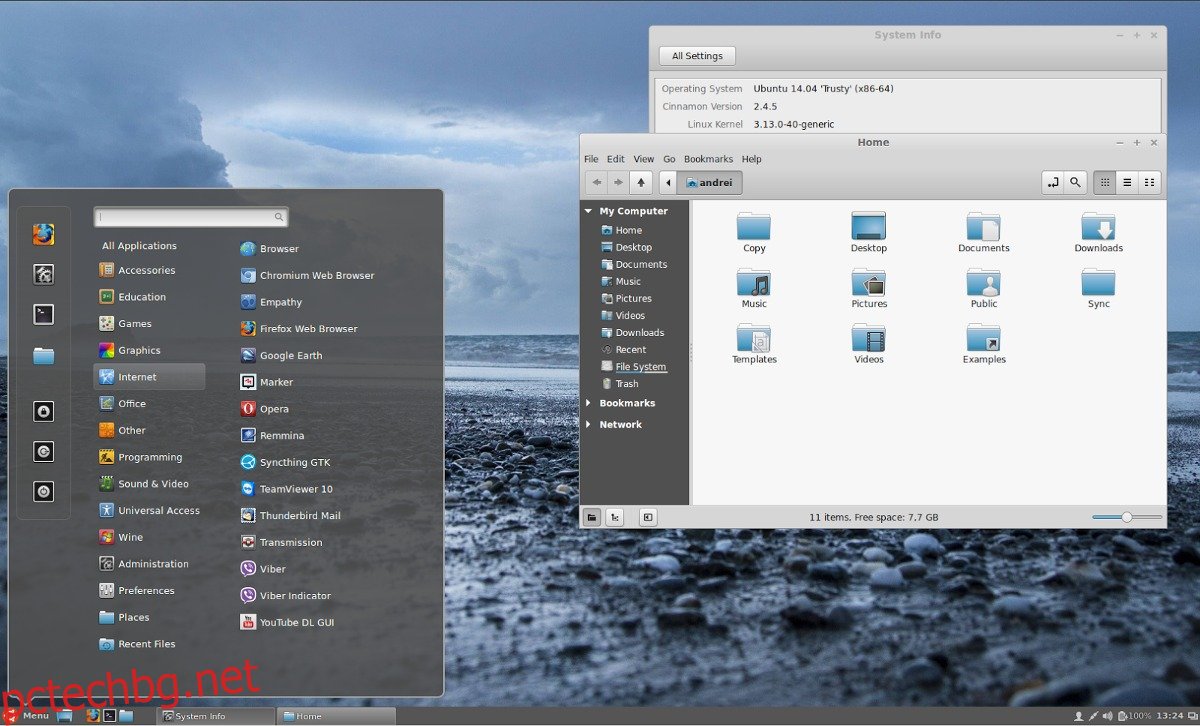Инсталирането на работния плот на Linux Mint на Ubuntu може да звучи малко тривиално. В крайна сметка Linux Mint вече е Ubuntu. Все пак всъщност има много добра причина да го инсталирате. Като начало, Linux Mint не е предназначен да надгражда версията до версията. Разработчиците ги изграждат върху LTS версии на Ubuntu и е добре известно, че те не искат да надграждате между версиите, докато операционната система Ubuntu Linux може да бъде надстроена в движение, независимо от това колко е стара. Все още можете да вземете най-добрите части от Linux Mint и да ги комбинирате с Ubuntu. Най-лесният начин да направите това е да инсталирате Cinnamon и Nemo на Ubuntu. Ще получите Snap пакети, лесни надстройки, страхотна поддръжка, стабилно развитие на операционната система и ще се насладите на добрите неща от работния плот на Linux Mint в Ubuntu.
Забележка: Ubuntu 18.04 има проблеми с инсталирането на работната среда на Cinnamon от издаването на тази статия. Ако искате да използвате Cinnamon в Ubuntu, помислете за придържане към 16.04 LTS, тъй като все още има известно време за поддръжка.
Съдържание
Инсталирайте Cinnamon на Ubuntu
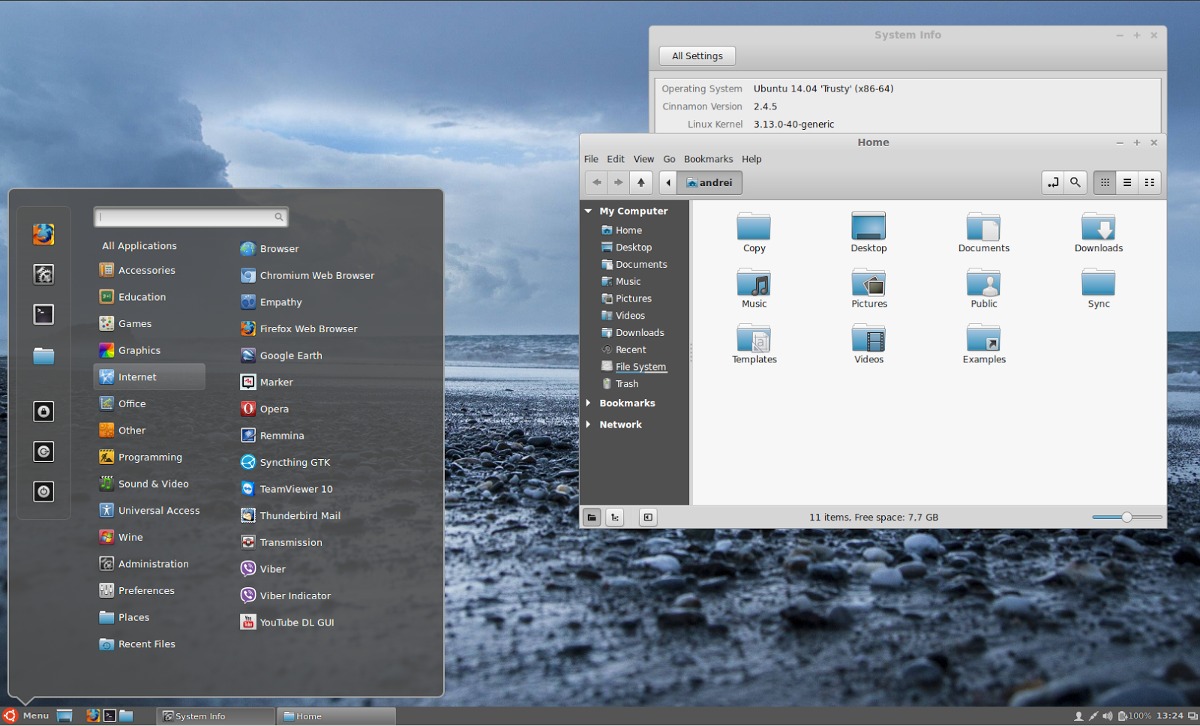
Основният начин да инсталирате Cinnamon на операционната система Ubuntu е да използвате архив на лични пакети. Този PPA е достъпен на Launchpad, е много популярен и редовно получава актуализации до най-новата версия на Cinnamon. За да активирате PPA, отворете терминал и въведете следната команда по-долу.
sudo add-apt-repository ppa:embrosyn/cinnamon
След активиране на новия Embrosyn Cinnamon PPA в системата, Ubuntu трябва да актуализира софтуерните източници. Това е важно, защото без актуализиране Apt няма да види новия софтуер Cinnamon, който е наличен. Използвайки подходяща актуализация, опреснете софтуерните източници на Ubuntu.
sudo apt update
Сега, когато източниците на софтуер са актуални, в този момент е добра идея да инсталирате всички софтуерни актуализации, които чакат на Ubuntu. Основната причина е, че Cinnamon ще работи най-добре, когато всички драйвери и софтуер са актуални. За да инсталирате актуализации на Ubuntu, изпълнете командата apt upgrade. Не забравяйте да добавите превключвателя -y в края на командата, ако не ви харесва да натискате „y“ по време на процеса на надстройка.
sudo apt upgrade -y
Инсталирани са надстройки. Сега всичко, което остава, е да инсталирате най-новите версии на Cinnamon за Ubuntu. Имайте предвид, че към момента този PPA поддържа само Ubuntu 16.04, 17.04 и 17.10. Ако използвате новата версия на Ubuntu (18.04 Bionic Beaver), ще трябва да Изтегли пакетите сами и ги инсталирайте с dpkg.
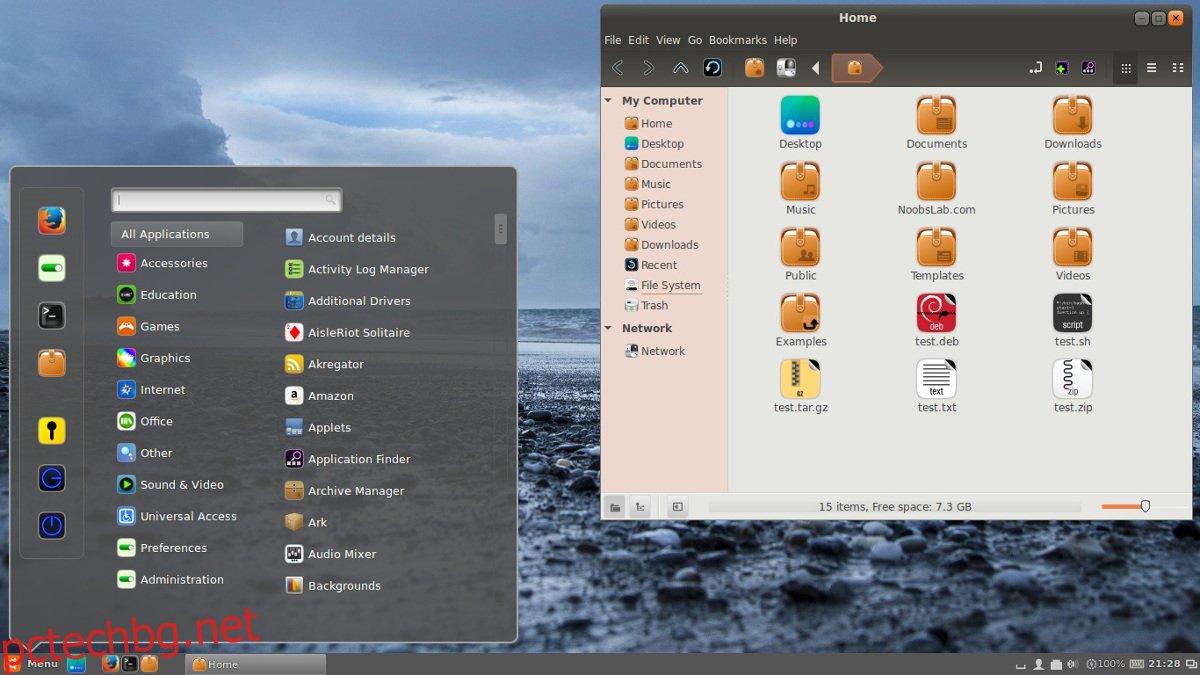
Не искате да изтегляте пакетите Cinnamon ръчно от панела за стартиране? Изчакайте няколко месеца, тъй като Embrosyn най-вероятно ще добави поддръжка за 18.04 в даден момент.
Инсталирайте Cinnamon на Ubuntu с:
sudo apt install cinnamon blueberry cinnamon-bluetooth cinnamon-control-center cinnamon-desktop cinnamon-menus cinnamon-screensaver cinnamon-session cinnamon-settings-daemon cinnamon-translations cjs flags mozjs38 muffin nemo -y
Инсталирайте Nemo без канела
Едно от най-добрите неща за настолната среда Cinnamon е файловият мениджър Nemo. Той е класически, но предлага много полезни функции, които другите среди за настолни компютри пренебрегват. Ако не се интересувате от използването на работния плот Cinnamon, но искате по-добър файлов мениджър, следвайте тези инструкции, за да получите Nemo в Ubuntu.
За да гарантираме, че Ubuntu инсталира само файловия мениджър Nemo, а не няколко зависимости Cinnamon, ще използваме различен PPA вместо този по-рано. Добавете го към системата с:
sudo add-apt-repository ppa:webupd8team/nemo3
Както преди, Ubuntu трябва да актуализира софтуерните източници, преди да продължи.
sudo apt update
Не забравяйте също да инсталирате всички чакащи актуализации на софтуера, като използвате apt upgrade
sudo apt upgrade -y
И накрая, вземете най-новата версия на Nemo:
sudo apt install nemo
Деинсталирайте Nemo And Cinnamon от Ubuntu
Решихте, че не искате повече да използвате Cinnamon и Nemo в Ubuntu? Ако е така, ето как да деинсталирате софтуера. Първо отворете терминал и използвайте мениджъра на пакети, за да деинсталирате работния плот и зависимостите.
sudo apt remove cinnamon --purge
Използвате само Nemo? Опитайте това вместо това:
sudo apt remove nemo --purge
Премахването на пакета Cinnamon или Nemo ще наруши останалите зависимости и Ubuntu ще ги сметне за „вече не са необходими“. Използвайте инструмента за автоматично премахване, за да деинсталирате останалите пакети.
sudo apt autoremove
И накрая, премахнете PPA от системата.
За PPA с канела:
sudo add-apt-repository --remove ppa:webupd8team/nemo3
За Nemo PPA:
sudo add-apt-repository --remove ppa:webupd8team/nemo3
С изтрити PPA, актуализирайте софтуерните източници на Ubuntu.
sudo apt update
Когато актуализацията приключи, излезте от Cinnamon (може все още да работи в RAM) и влезте отново в работния плот на Ubuntu. Когато влезете отново, Cinnamon ще изчезне!